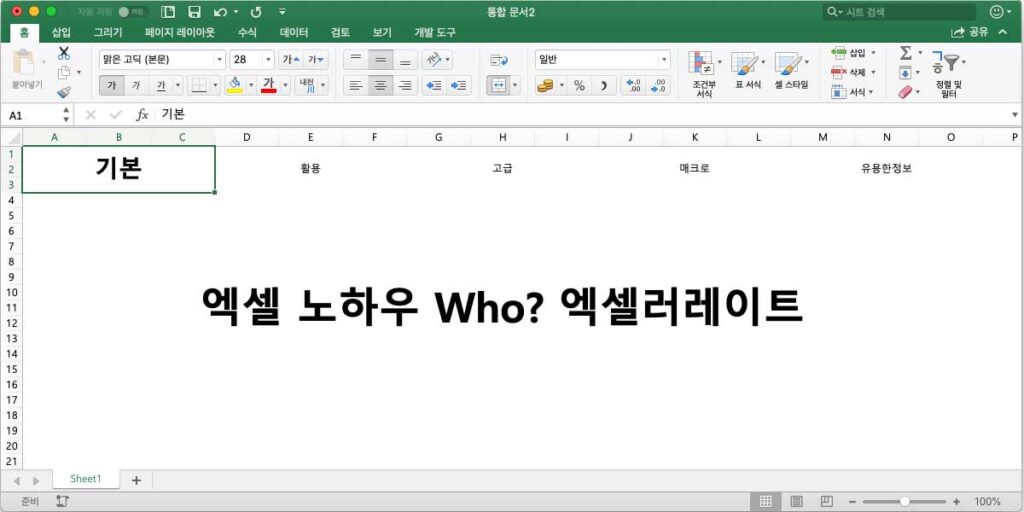요일 구하기 함수, WEEKDAY 요일 계산 함수
이전글에서 날짜 함수 DATE 를 배웠습니다.
DATE 함수는 연, 월, 일 정보로 날짜를 생성하기 위해 사용하는 함수 입니다.
이번에는 날짜 정보로 요일을 구하는 함수 WEEKDAY 를 배워보겠습니다.
엑셀은 날짜를 수치로 다룬다고 배웠습니다.
연, 월, 일 을 나타내는 숫자로 날짜 일련번호로 생성하고, 셀서식을 날짜형식으로 지정하면 우리가 알고 있는 날짜가 됩니다.
함수는 함수명과 인자로 구성되어 있습니다.
= 를 입력하고 함수명(WEEKDAY)를 입력한 후, ( 괄호를 여는 순간 함수 인자를 입력하기 위한 도움말이 나타납니다.
위의 그림에서 =WEEKDAY( 함수의 사용을 도와주는 도움말이 나타납니다.
함수에 어떤 인자를 입력해야 하는지 알려주는데요, (serial_number, [return_type]) 의 의미는 아래와 같습니다.
serial_number : 요일 구하기에 필요한 필요한 날짜 일련번호 값을 첫 번째 인수로 입력해야 합니다. (필수 입력)
[return_type] : 주의 시작요일을 의미하는 숫자(1-일요일[1]-토요일[7], 2-월요일[1]-일요일[7], 3-월요일[0]-일요일[6])를 두 번째 인수로 입력해야 합니다. (선택 입력 – [ ] 대괄호로 둘러싸인 인수)
B2 셀에 =TODAY() 라고 오늘의 날짜 구하기 함수 수식을 입력합니다.
B2 셀에 오늘의 날짜 “2010.10.21” 이 출력되었습니다.
C2 셀에 =WEEKDAY(B2) 라고 함수 수식을 입력합니다.
C2 셀에 “1” 이 출력되었습니다.
WEEKDAY 함수의 두 번째 인자인 return_type 이 생략될 경우, 옵션값 1이 입력된 것으로 간주됩니다.
따라서 C2 셀에 숫자 1 이 출력되었다는 것은, 오늘이 일요일 이라는 뜻 입니다.
2018년도 10월 달력을 확인해 보시기 바랍니다. 2018.10.21 은 일요일이 맞습니다.
컴퓨터는 숫자로 값을 다루는 것이 빠르고 익숙합니다.
하지만, 사람은 그렇지 않습니다.
WEEKDAY 함수의 실행결과가 1 이면 일요일이다 라고 이해하기 보다는 WEEKDAY 함수의 실행결과가 “일요일“로 표시되는 것이 훨씬 이해하기 편합니다.
이 때 사용할 수 있는 것이 셀서식 – 사용자정의 서식 입니다.
요일을 사람이 알아보기 편한 형태로 표시하는데 사용할 수 있는 사용자지정 서식은 아래와 같습니다.
aaa : 일, 월, 화, 수, 목, 금, 토 (짧게 축약된 한글 요일명)
aaaa : 일요일, 월요일, 화요일, 수요일, 목요일, 금요일, 토요일 (완전한 한글 요일명)
ddd : Sun, Mon, Tue, Wed, Thu, Fri, Sat (짧게 축약된 영문 요일명)
dddd : Sunday, Monday, Tuesday, Wednesday, Thursday, Friday, Saturday (완전한 영문 요일명)
작성하는 문서에 적합한 서식을 지정하여 사용하시기 바랍니다.
요일 구하기 함수, WEEKDAY 요일 표시 함수
WEEKDAY 함수의 두 번째 인수 return_type 은 선택 입력 입니다.
1 : 아무것도 입력하지 않았을 경우의 기본값 입니다. 일요일(1)에서 토요일(7) 순으로 값이 출력됩니다.
2 : 월요일(1)에서 일요일(7) 순으로 값이 출력됩니다.
3 : 월요일(0)에서 일요일(6) 순으로 값이 출력됩니다.
대부분의 경우에는 값을 생략하거나 1을 입력하면 됩니다.
1, 2, 3 외에도 다양한 옵션값이 있습니다.
엑셀의 도움말 기능이나 Microsoft Office 도움말 등을 확신하시기 바랍니다.
특수한 경우에, 꼭 필요한 경우에 잘 확인하고 사용하시기 바랍니다.
요일 계산 함수, 요일 표시 함수.
각자 간단한 예제를 만들어 사용법을 익히기 바랍니다.
엑셀에 관한 궁금증은 Microsoft Office 도움말 에서 해결할 수 있습니다.